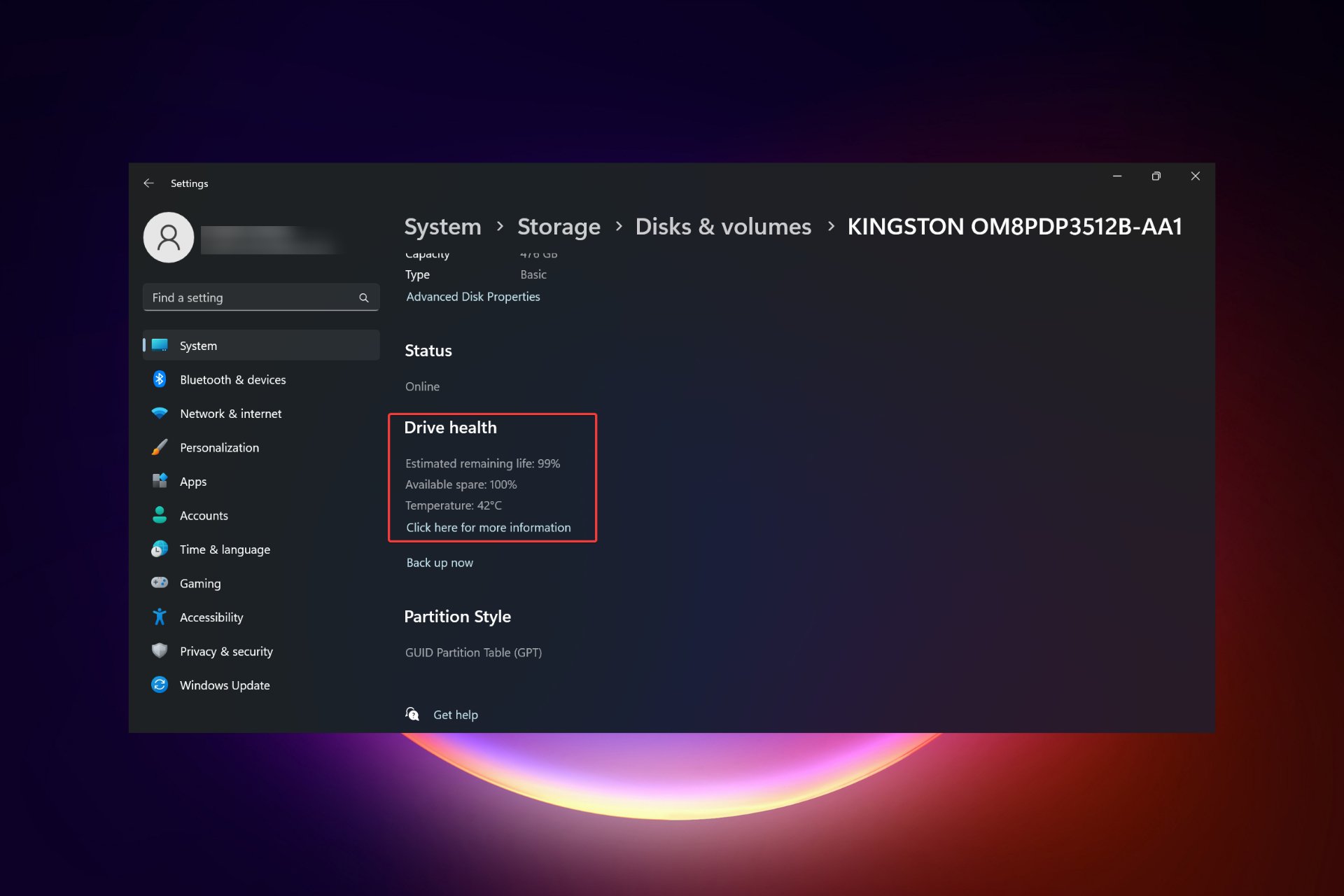
由于其快速的读取、写入和访问速度,ssd 正在迅速取代 hdd,但即使它们更可靠,您仍然需要在 windows 11 中检查 ssd 的。
我可以检查固态硬盘的吗?当然,您可以,而且应该这样做,因为它们的读/写周期有限。slc nand闪存ssd是目前最流行的,可以处理大约50,000到100,000个写入周期。
尽管如此,在本文中,您将学习如何在 windows 11 上检查 ssd 的运行状况并延长其生命周期。
如何检查 windows 11 上的 ssd 运行状况?
首先,以下是识别即将发生故障的ssd的方法:
- 您开始频繁出现系统故障和bsod错误。
- 电脑开始莫名其妙地崩溃。
- 您只能读取数据,并且当您要写入数据时会发生错误。
- 坏块错误开始出现。
- 写作过程开始放慢。
1. 使用 wmic
- 按 组合键启动运行控制台。winr
- 键入 wmic,然后按或单击“确定”。enter
- 现在,键入或粘贴以下命令以检查 ssd 运行状况:
diskdrive get status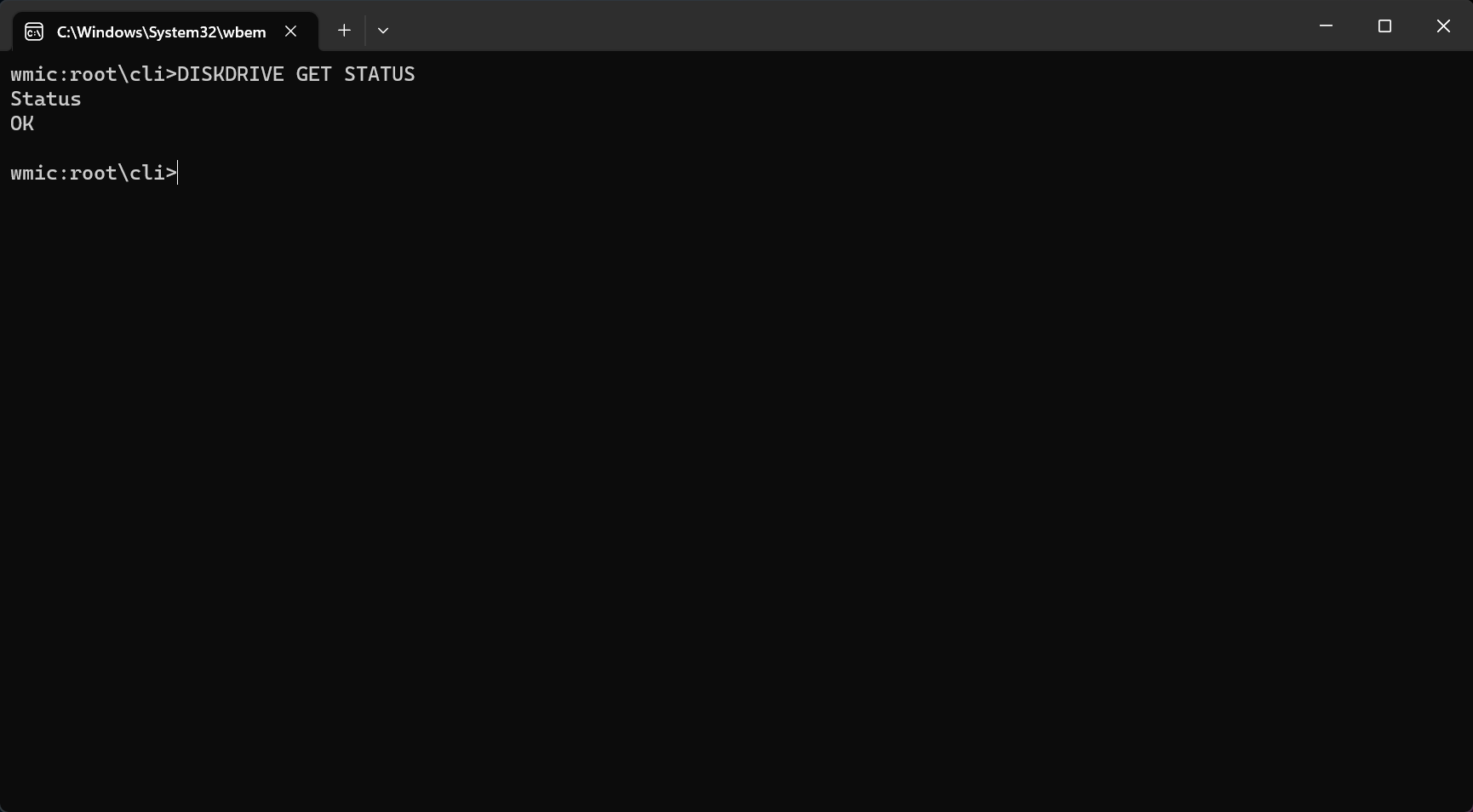
- 如果您收到“状态: 正常”消息,则您的 ssd 运行正常。如果收到“状态: pred 失败”消息,请开始从 ssd 备份数据,因为它存在严重问题并且即将失败。
如果您的ssd已死,我们有一个关于如何恢复ssd并使其工作的综合指南。
2. 使用“设置”检查 ssd 运行状况
- 单击“开始”按钮,然后选择“设置”。
- 从“系统”选项卡中,转到“存储”。
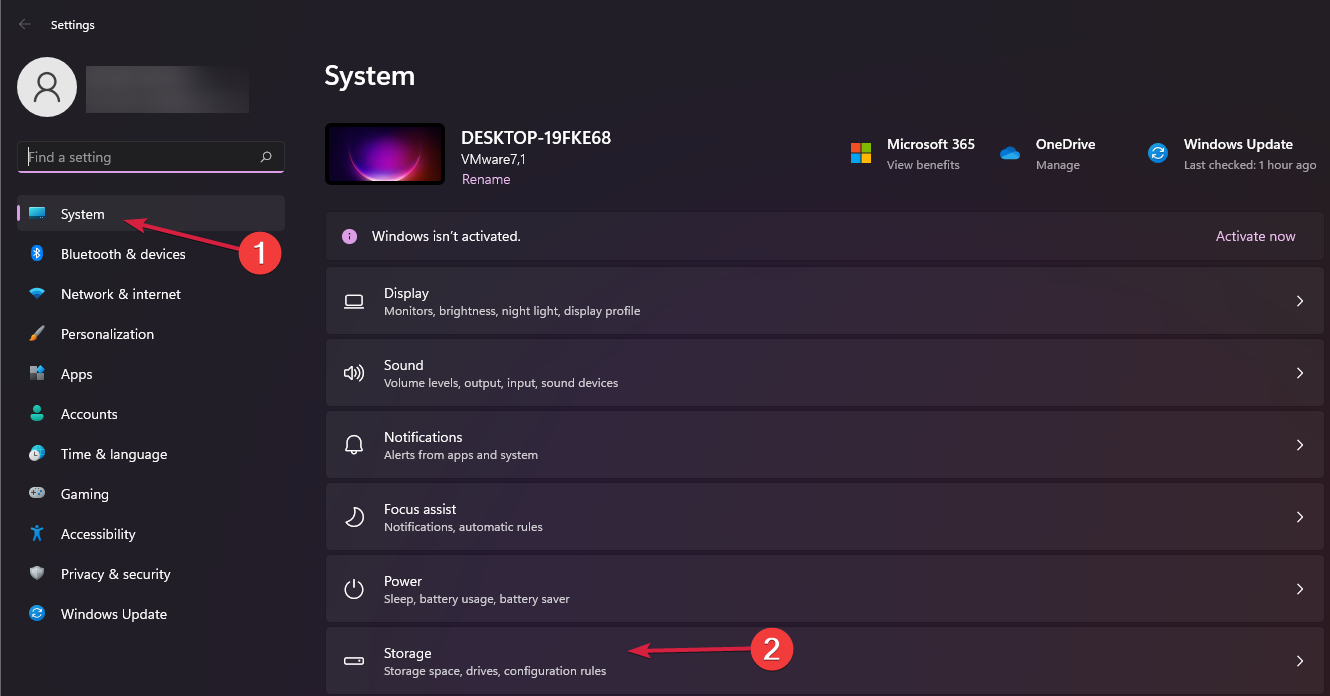
- 现在,在右侧窗格中向下滚动,选择高级存储设置,然后从菜单中选择磁盘和卷。
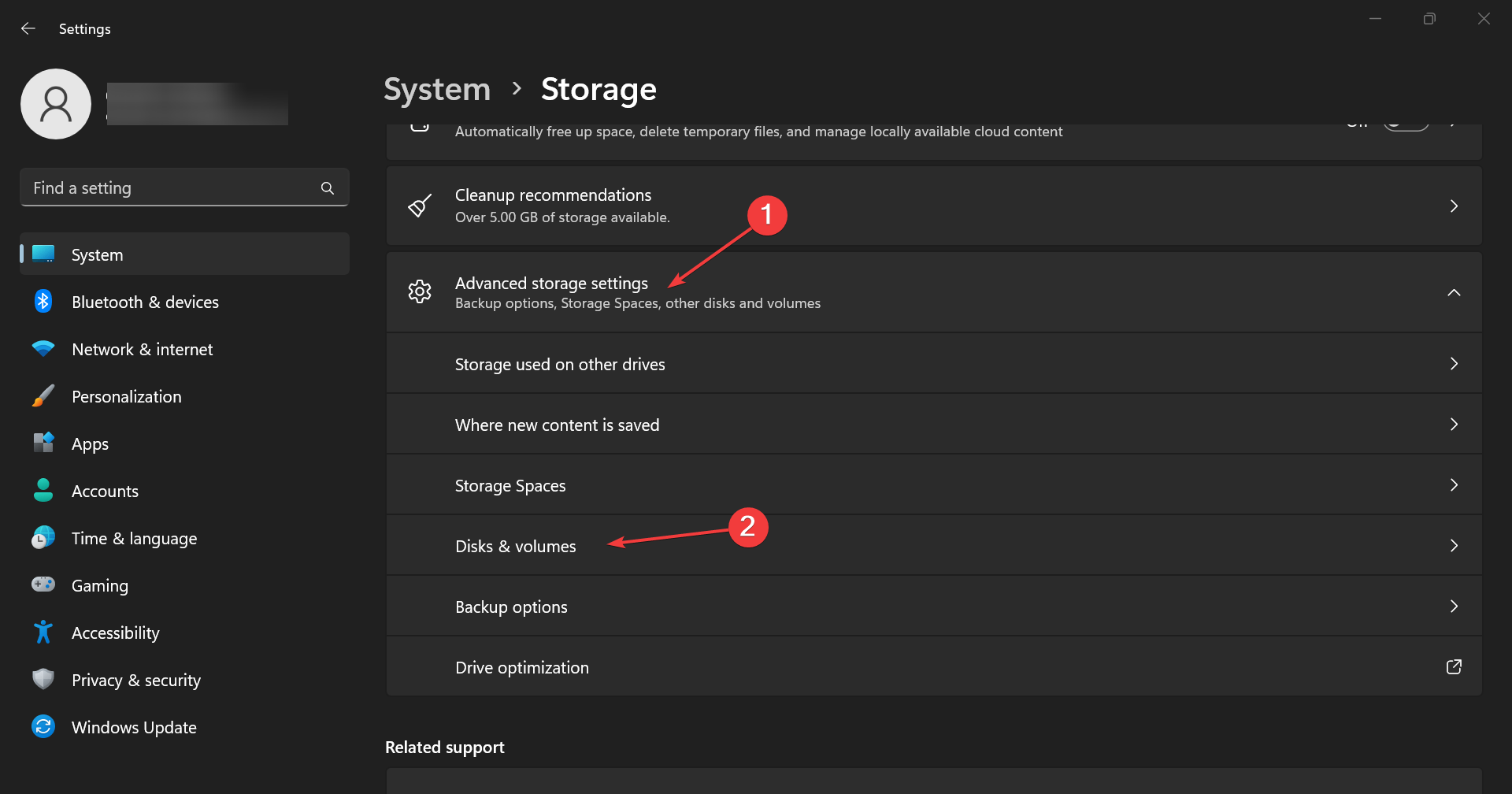
- 单击固态硬盘上的属性按钮。
- 如果向下滚动,您将看到运行状况信息,其中包含有关估计剩余寿命和温度的其他数据。
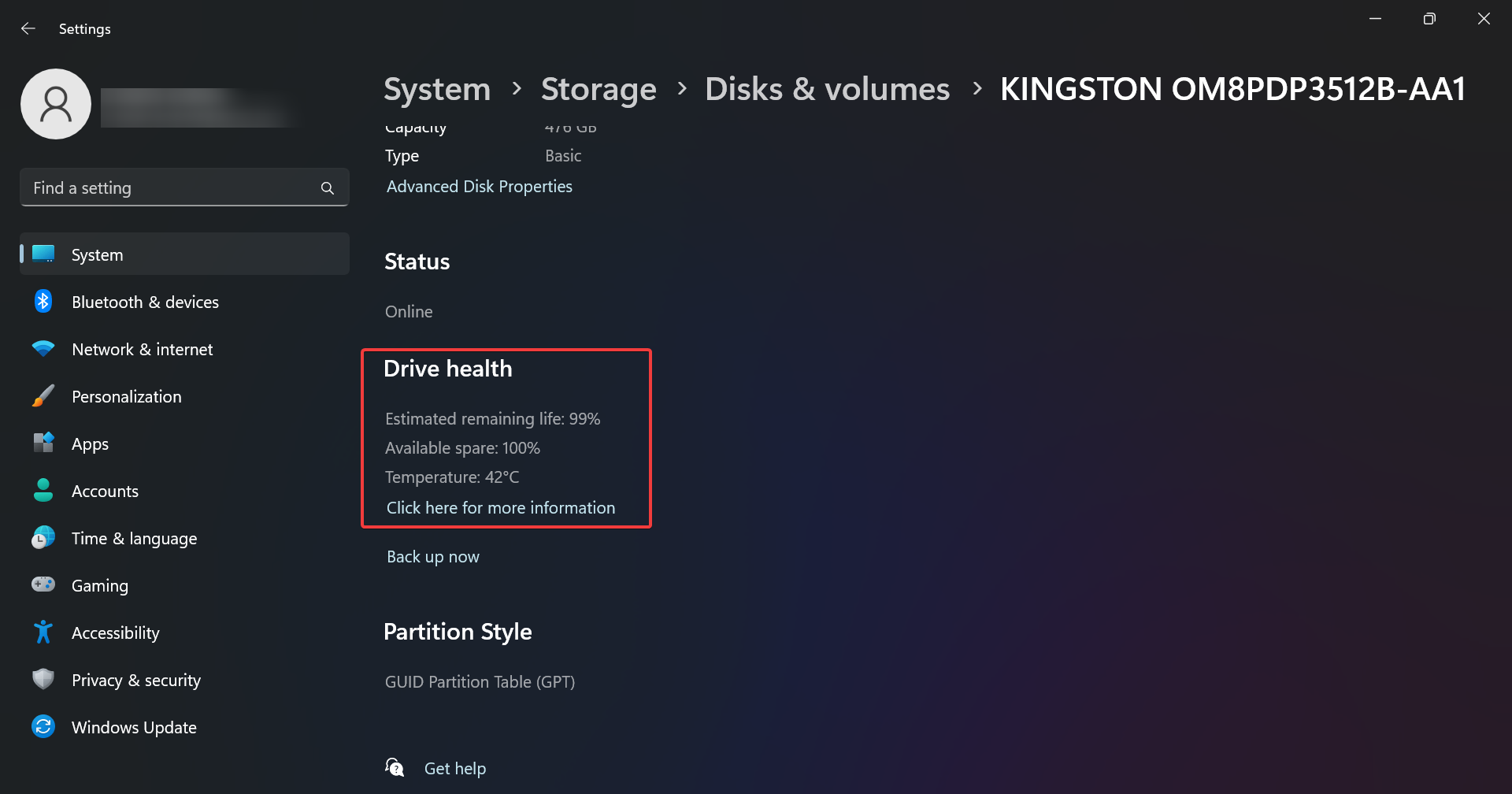
- 在我们的示例中,驱动器运行正常,但您可能会收到一条消息,指出警告:可靠性已降低和/或估计剩余寿命较低。这应该表明您开始从中备份数据并尽快替换它。
您已经注意到,该信息还包括驱动器的温度,但仅适用于具有专用控制器的驱动器。因此,如果您找不到该信息,则不是问题。
但是,如果您确实收到异常高的温度信息(超过 70-80 度),则应检查您的 pc 是否已正确冷却或在不同的环境中测试驱动器以监视其行为。
3. 检查固态硬盘是否有错误
- 按 组合键启动文件资源管理器。wine
- 转到“这台电脑”,然后右键单击 ssd 并选择“属性”。
- 现在,转到“工具”选项卡并点击“检查”按钮以检查ssd是否有错误。
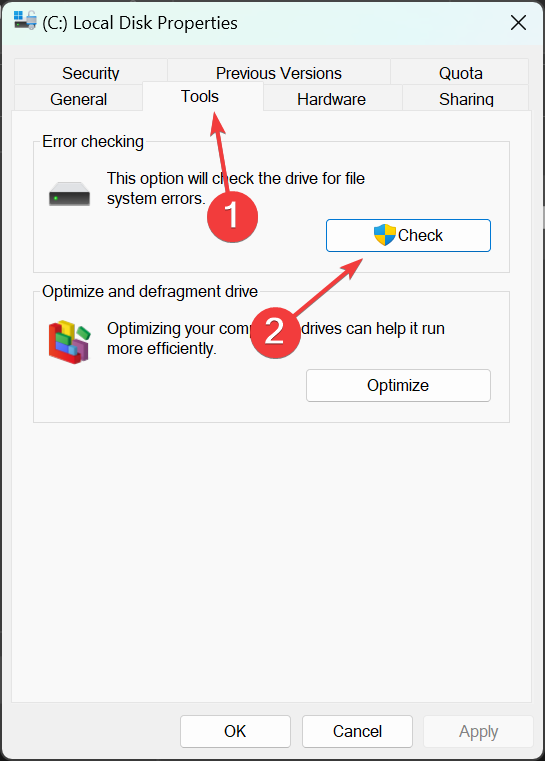
- 在下一个弹出窗口中,您将看到是否需要扫描驱动器以查找错误,但无论如何您都可以选择扫描它,因此您也可以这样做。
4. 使用专用的健康检查软件
如您所见,有一些手动方法可以检查 windows 11 中的 ssd 运行状况,但它们没有提供太多信息。
您还可以选择使用运行状况检查第三方应用程序,这些应用程序将提供更多数据且更易于使用。
如何优化我的 ssd 以获得最佳性能?
您可能知道ssd不能像旧hdd那样进行碎片整理。ssd 的模拟过程称为修整,它包含在驱动器的优化过程中。
默认情况下,系统会检测您的驱动器是否为 ssd 并打开常规优化,但您也可以手动执行此操作。以下是您执行此操作的方法:
- 单击 windows 11 上的搜索栏,键入优化,然后从结果中选择碎片整理和优化驱动器。
- 从列表中选择您的 ssd,然后单击优化按钮。
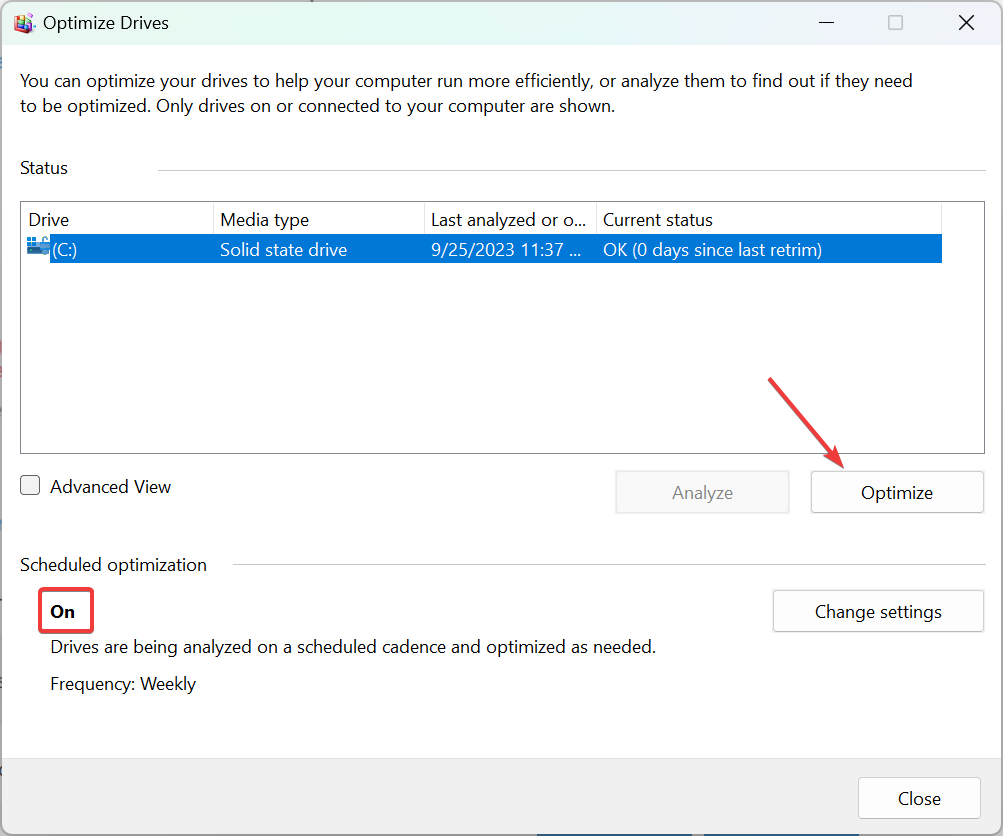
- 您会注意到,在我们的示例中,计划优化处于打开状态。如果您的计算机上处于关闭状态,请单击右侧的“更改设置”以将其打开并设置其频率。
- 您还可以选择要在其上执行优化的驱动器。
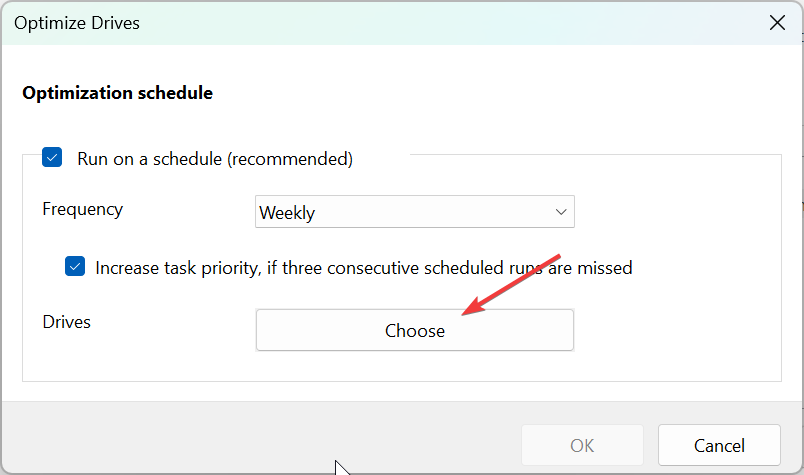
修剪过程会删除已删除的页面和块,从而延长ssd的使用寿命并提高其性能。它还删除未使用的数据块,帮助驱动器控制器删除无效的数据页,从而实现更好的驱动器管理。
我该怎么做才能延长固态硬盘的使用寿命?
- 现在您知道如何检查驱动器温度,请确保您的 pc 不会过热,因为 ssd 在极端温度下不能很好地工作。
- 避免将 ssd 填满至 100%。监控存储容量,并在必要时删除旧的或未使用的程序或文件。
- 尽可能频繁地更新 ssd 的固件以保持其最佳性能。
- 您应该在windows中启用ahci选项。这将优化驱动器和主板之间的数据通信。
- 避免对电脑造成物理损坏。尽管 ssd 比 hdd 更坚固,但跌落或突然冲击可能会给您的所有组件带来严重问题。
就是这样!我们希望我们关于如何在 windows 11 上检查 ssd 运行状况的指南为您提供了所有必要的信息。
未经允许不得转载:凯发k8ag旗舰厅 » 在 windows 11上检查 ssd 运行状况的 4 种方法